モノクロの漫画やイラストなど、トーンを貼った作品をSNSに投稿する機会は多いと思います。
ファイルを軽くするためとはいえ、縮小するとトーン部分にモアレが出来て絵が荒れてしまう…。
一生懸命描いた作品はなるべく原画通りのきれいな状態で見て欲しいですよね。
今回はそんなお悩みを解決する3つの方法をご紹介します。
※この記事で紹介している内容はご本人の許可を得て掲載しています。
この記事の目次
クリスタでモノクロ作品のトーン部分のモアレを防ぐ方法
クリスタでトーンのモアレを防ぐ方法(1)トーンをグレースケールに変換する
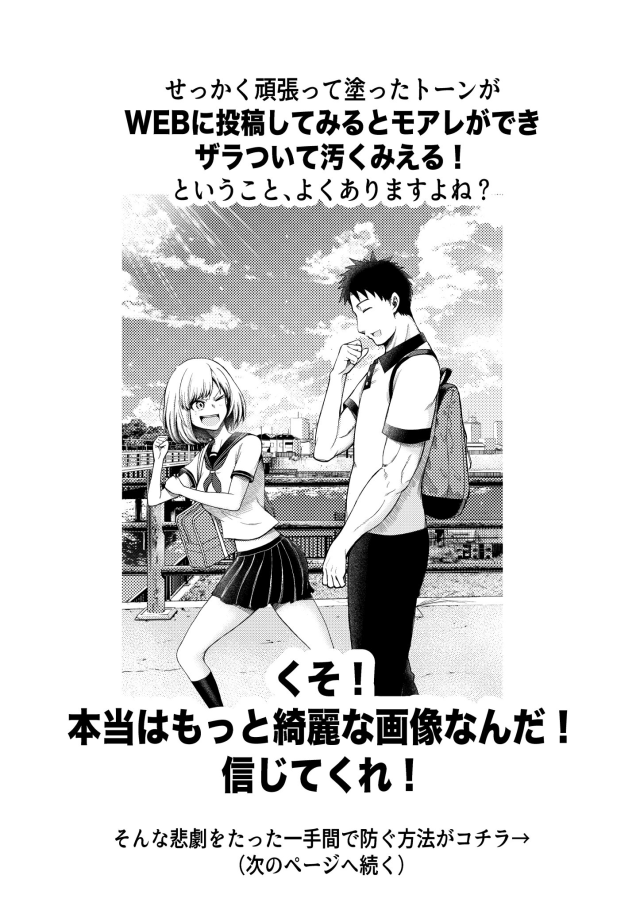
まずは、赤信号わたるさんのTwitterの投稿をご紹介します。
トーンのドットがモアレになってしまうので、トーン部分をグレースケールに変換する方法です。
(1)通常通りにファイルの「書き出し」を行う
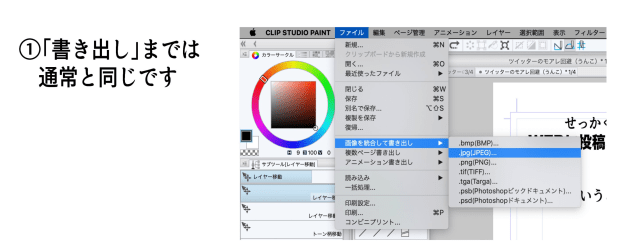
保存するときに「ファイル」→「画像を統合して書き出し」を選択し、任意の保存形式を選択します。
SNSはJPEGかPNGの形式に対応しているものが多いです。今回はJPEGを選択しています。
ここまでは通常の保存方法と同じです。
(2)「書き出し設定」で「色の詳細設定」を選択
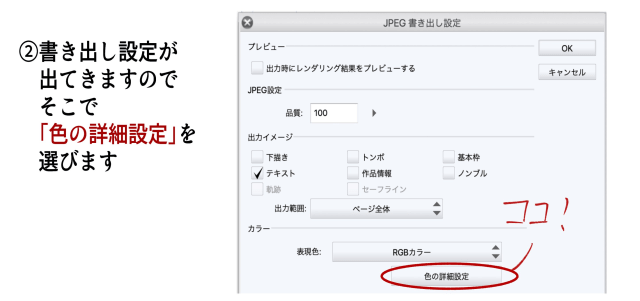
(1)を行うと、次に「書き出し設定」のウインドウが出てきます。
そこで、ウインドウの中央部にある「カラー」カテゴリの、「色の詳細設定」を選択します。
(3)「レイヤーに付与されたトーン効果を有効にする」のチェックを外して完了!
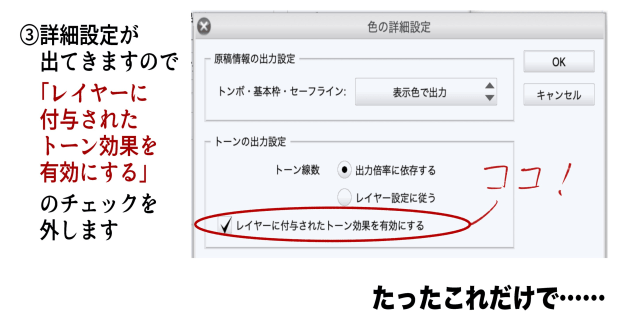 (2)を行うと「色の詳細設定」ウインドウが出てきます。
(2)を行うと「色の詳細設定」ウインドウが出てきます。中央部分にある「トーンの出力設定」カテゴリの一番下にある「レイヤーに付与されたトーン効果を有効にする」のチェックを外します。
以上のアクションをし、「OK」をクリックしてイラストの保存をします。
すると、トーン部分が自動でグレー化されました!
※印刷する場合は、「レイヤーに付与されたトーン効果を有効にする」のチェックを入れ直すのを忘れないようにしましょう。
※この方法ではトーンレイヤーが一律でグレースケール表示になります。トーンの網の設定を線や星型、ノイズ等、ドット以外に変換している場合には、そのレイヤーだけラスタライズしてから出力しましょう。
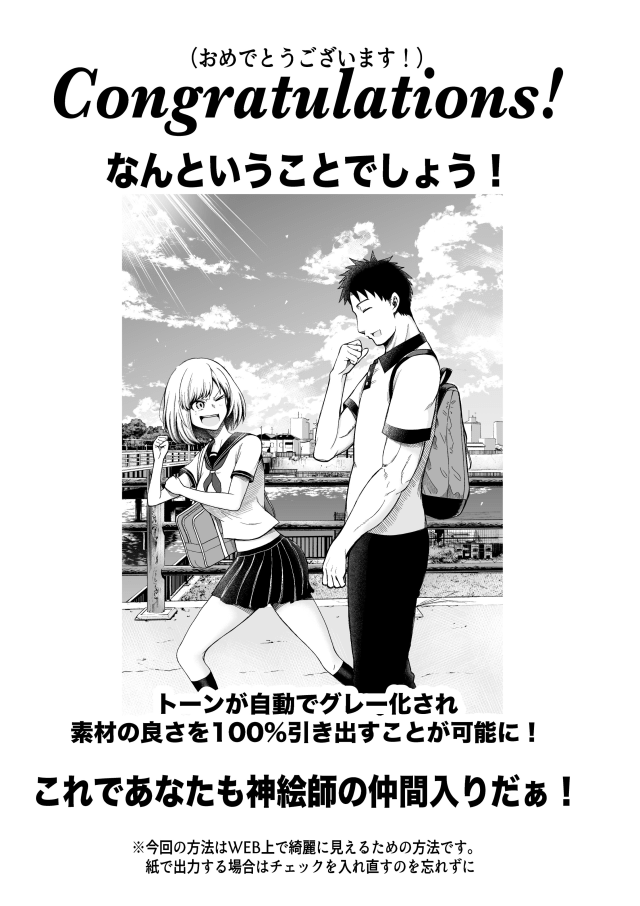
比較すると、モアレがなくきれいに見えることが分かります。

最後に、赤信号わたるさんのプロフィールをご紹介します。
赤信号わたるさんはプロの漫画家さんで、コミックスも発売中です。Twitterとpixivにも、素敵な漫画がたくさんご投稿されています。ぜひご覧ください!
クリスタでトーンのモアレを防ぐ方法(2)画像全体にガウスぼかしをかける
次にご紹介するのは、画像全体に弱くガウスぼかしをかける方法です。
この方法だと、全体的にぼやけますが、トーンのドット部分は残ります。
(1)レイヤーを統合する
レイヤーをすべて統合します。
念のためレイヤーをコピーしておくか、ファイルを複製しておくと安心です。
(2)全体にぼかしをかけます。
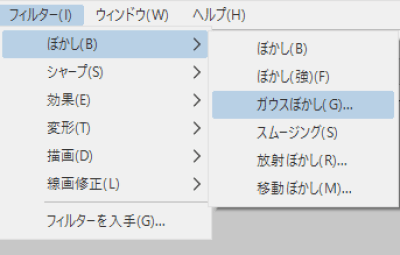

ファイルメニューから「フィルター」→「ぼかし」→「ガウスぼかし」を選択してください。
ガウスぼかしの数値は「6」を目安に、画像を見ながら適宜調整しましょう。
イラスト全体にぼかしがかかることで線が少しぼやけしまいますが、トーン部分は縮小しても綺麗に見せることができます。
任意の保存形式、縮小率で保存して完成です!
比較してみると、モアレが目立たなくなっていることが分かります。

クリスタでトーンのモアレを防ぐ方法(3)CLIP STUDIOのオートアクションを使う
CLIP STUDIOの公式にて、同様の効果のオートアクションが頒布されています。
印刷用に描いた原稿をWEB公開のために適切なサイズにしてくれるオートアクションです。
こちらは下記の4つの工程を自動で行ってくれます。
ページ数が多い作品は、ワンボタンで実行できるので便利です。
まとめ
イラストのトーン部分が荒れないようにする方法を3つご紹介しました。
ドット部分をグレースケールにするか、ドット感を残すか。作品の雰囲気に合わせて好みで使い分けると良さそうです。
あなたが心を込めて描いた素敵な作品がそのままの魅力をもって、より多くの方に届きますように。ぜひ試してみてくださいね。










